Desinstale a atualização do Office usando a linha de comando no Windows 11/10
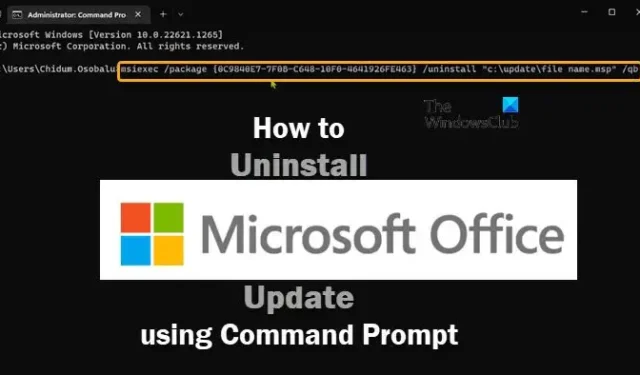
Os usuários do Windows podem desinstalar uma atualização do Office por meio do miniaplicativo Programas e Recursos no Painel de Controle. Mas, por um motivo ou outro, talvez você não consiga usar esse applet para a tarefa. Nesta postagem, descrevemos os detalhes de por que esse é o caso e, em seguida, mostramos como desinstalar as atualizações do Office usando a linha de comando no Windows 11/10 nesses casos.
Desinstale a atualização do Office usando a linha de comando no Windows 11/10
Se uma atualização específica interromper a funcionalidade do Microsoft Office instalado em seu computador com Windows 11/10, você poderá abrir o Painel de Controle e desinstalar a atualização do Office por meio do miniaplicativo Programas e Recursos. No entanto, há requisitos para remover atualizações do Office e você precisa determinar se uma atualização do Office pode ser removida usando o Painel de Controle. Dito isso, a seguir estão alguns exemplos de atualizações do Office que não podem ser removidas:
- Pacotes de serviço
- Atualizações do produto Office Server
- Algumas atualizações nos componentes compartilhados do Office.
Embora não seja recomendado ou suportado pela Microsoft, você pode desinstalar as atualizações do Office marcadas como ‘Desinstaláveis’ criando a chave de registro Uninstallable com o valor dword:00000001 no seguinte local:
HKEY_LOCAL_MACHINE\SOFTWARE\Microsoft\Windows\CurrentVersion\Installer\UserData\S-1-5-18\Products\Office GUID\Patches\Compressed GUID
Para usar o Painel de Controle para remover atualizações do Office, o computador que executa o Microsoft Office deve atender aos seguintes pré-requisitos:
- O Microsoft Windows Installer versão 3.1 ou posterior deve ser instalado antes de instalar a atualização removível do Office.
- O computador deve estar executando versões mais recentes do sistema operacional Windows.
Para determinar se você pode remover uma atualização do Office por meio do miniaplicativo Programas e Recursos, siga estas etapas:
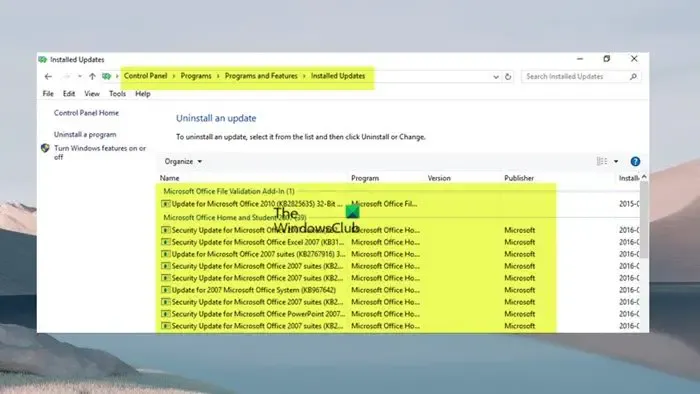
- Pressione a tecla Windows + tecla R para invocar a caixa de diálogo Executar.
- Na caixa de diálogo Executar, digite appwiz.cpl e pressione Enter.
- No painel de navegação esquerdo, clique no link Exibir atualizações instaladas.
- Localize e selecione a atualização na lista.
- Se a atualização puder ser removida, a opção Desinstalar estará disponível na barra de ferramentas ou no menu de contexto se você clicar com o botão direito do mouse na atualização listada.
Se você não conseguir desinstalar uma atualização do Office usando o assistente, poderá fazê-lo por meio da linha de comando do Windows Installer. Por exemplo, para remover uma atualização, execute o comando abaixo:
msiexec /package {product_code} /uninstall "full_path_to_.msp_file"/qb
Onde :
- O espaço reservado product_code representa o GUID do código do produto associado ao produto do Office no qual você instalou uma atualização.
- O espaço reservado full_path_to_.msp_file representa o caminho completo do pacote de atualização (arquivo .msp).
- Se você usar a
/qbopção, será avisado se uma atualização não for removível com a mensagem abaixo.
A desinstalação do pacote de patch não é suportada.
- Se você usar a
/passiveopção, não será avisado se uma atualização não for removível.
Como alternativa, o comando abaixo pode ser usado para desinstalar as atualizações do Office.
%windir%\System32\msiexec.exe /package {Office GUID} /uninstall {Update GUID} /QN
Para a sintaxe do comando, você deve determinar o GUID da versão do Office instalada e o GUID da atualização, conforme detalhado nesta documentação da Microsoft .
Agora, as atualizações do Office que você verá listadas na janela Programas e Recursos > Exibir atualizações instaladas, conforme mostrado acima em seu PC com Windows 11/10, serão as instalações baseadas em MSI do Office.
Como reverter para um número de compilação anterior do Microsoft 365
As instalações do Microsoft 365 usam um mecanismo de atualização diferente chamado instalações Click-To-Run, que são essenciais “sempre atualizadas” por meio da nuvem e não por meio do Windows Update. Todas as edições do Office 2019 e posteriores e instalações de licença sem volume do Office 2016 e posteriores usam a mesma tecnologia Click-To-Run do Office como parte de uma assinatura do Microsoft 365.
Nesse caso, você não pode desinstalar ou remover a atualização do Office para essas versões de instalação do Office. No entanto, você pode reverter para um número de compilação anterior (antes da atualização) do Microsoft 365. Para fazer isso, siga estas etapas:
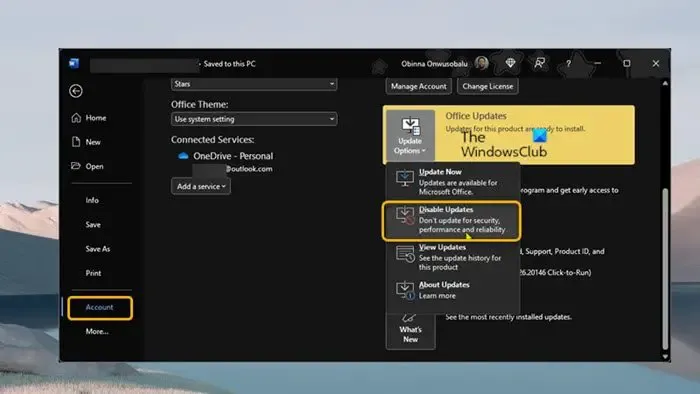
- Primeiro, desative as atualizações do Office, pois as instalações do Microsoft 365 são atualizadas automaticamente em segundo plano.
- Abra qualquer aplicativo do Office e navegue até Arquivo > Mais > Conta > Opções de atualização > Desabilitar atualizações .
- Em seguida, abra o Prompt de Comando no modo administrador.
- Em seguida, dependendo da sua versão do Office, execute o comando abaixo que se aplica:
Office 2016, Office 2019, Office 2021 e Microsoft 365
cd %programfiles%\Common Files\Microsoft Shared\ClickToRun\
Office 2013 no Windows de 32 bits
cd %programfiles%\Microsoft Office 15\ClientX86\
Office 2013 no Windows de 64 bits
cd %programfiles%\Microsoft Office 15\ClientX64\
- Agora, execute o comando abaixo para reverter para a compilação do Office desejada. Há uma visão geral dos números de compilação aos quais você pode retornar para o Office 2013 | Office 2016 e Office 2019 | Escritório 2021 | Microsoft 365 .
officec2rclient.exe /update user updatetoversion=BuildNumber
- Depois que o comando for executado, a caixa de diálogo Verificando atualizações será aberta logo seguida pela caixa de diálogo Baixando atualizações do Office. Assim que esta caixa de diálogo for fechada, a reversão foi concluída e a caixa de diálogo Atualizações foram instaladas será exibida.
- Clique em Fechar para sair.
Agora que você desativou as atualizações automáticas do Office, para não perder as atualizações de segurança recém-lançadas e outras correções de recursos ou mesmo novos recursos, certifique-se de reativar as atualizações assim que possível.
Espero que você ache este post informativo.
O que é WUSA no CMD?
WUSA.exe é um utilitário nativo usado para instalar atualizações autônomas em computadores Windows. As atualizações autônomas são o tipo de atualização que não está disponível no Windows Update por padrão. Ele também pode ser usado para instalar algumas atualizações problemáticas. Para executar este utilitário no seu PC com Windows 11/10, basta abrir o prompt de comando, digitar wusa.exe seguido da sintaxe da ação que deseja executar e pressionar Enter.
Como faço para desinstalar as atualizações do Office no Windows 11?
Desinstalar as atualizações do Office no Windows 11/10 depende se você instalou a versão MSI ou Click-To-Run (C2R) do Office. Em qualquer caso, fornecemos informações relevantes, bem como instruções passo a passo sobre como você pode executar qualquer uma das tarefas com eficiência nesta postagem acima. Se você estiver tendo problemas de atualização do Office, como travar em Atualizando o Office, aguarde um momento, tente reiniciar o computador e veja se isso ajuda.



Deixe um comentário